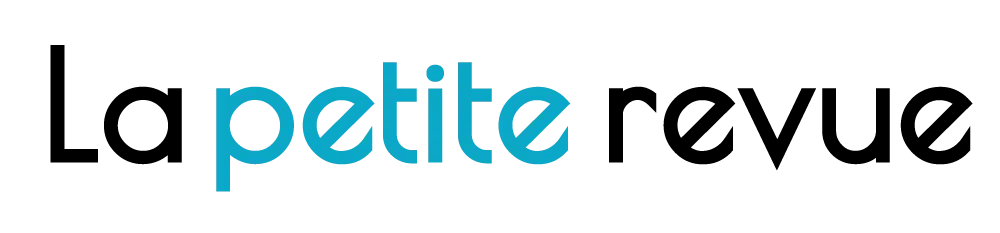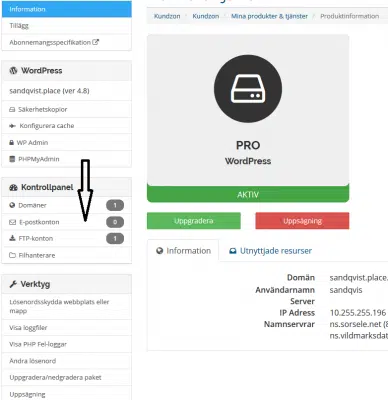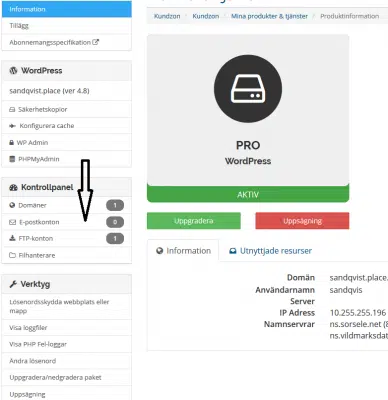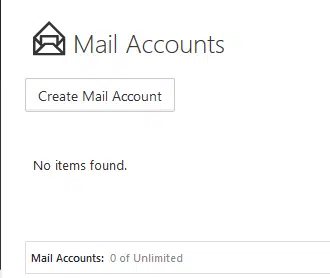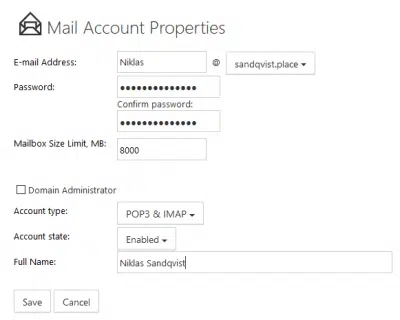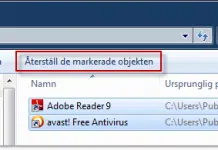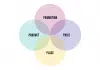Alors avons-nous acquis le meilleur site Web du monde dont nous commençons à être satisfaits, mais depuis lors ? Ce ne serait pas mal si les clients, amis et autres personnes pouvaient vous envoyer un e-mail, n’est-ce pas ? Encore plus amusant, ce serait si vous pouviez envoyer des courriels vous-même, n’est-ce pas ! Ensuite, nous sommes enfin arrivés au monde merveilleux du courrier électronique. Qu’est-ce que le courrier électronique, comment commencer, à quoi penser, etc. ?
Plan de l'article
- Qu’est-ce que le courrier électronique ?
- Activer les e-mails sur votre domaine
- Envoyez-moi un e-mail !
- Que reste-t-il ?
- Dax pour ringard !
- Dépannage des courriels
- Introduction à la communication du serveur de messagerie
- Envoi d’emails
- Comment allez-vous alors ?
- Exemple 1, Stina souhaite envoyer du courrier en toute sécurité et chiffré
- Exemple 2 Stina veut envoyer et ne vous souciez pas tellement de la sécurité
- Exemple 3, Stina ne peut pas envoyer de courrier et se déchure les cheveux
- Quels messages d’erreur ou problèmes Stina reçoit-elle ou Stina peut-elle recevoir et que signifient-ils ?
- Vous recevez des e-mails alors ?
- Qu’en est-il d’Office 365 ?
Qu’est-ce que le courrier électronique ?
Ce paragraphe particulier est intégralement copié à partir du WIKI suédois. Pourquoi ça s’agite ?
A lire aussi : Organisez votre vie scolaire grâce au cahier de texte en ligne : nos conseils
Le courrier électronique, le courrier électronique, également appelé courrier électronique, e-mail, e-mail ou e-mail, est l’un des types de messages originaux sur Internet, entre autres choses.
Il se caractérise par une fiabilité supérieure à celle des autres types de messagerie électronique.
A lire en complément : Les dernières avancées dans le domaine du cloud computing
lettres électroniques, également appelées lettres électroniques Les , sont souvent transmises à l’aide du protocole réseau SMTP via un certain nombre d’ordinateurs serveur. Les lettres électroniques sont lues à l’aide d’un programme de messagerie électronique qui accède à l’e-mail sous forme de fichiers sur l’ordinateur ou communique avec un serveur de messagerie à l’aide de protocoles IMAP, POP3 ou similaires ou à l’aide d’une interface WWW (« enregistrement Web »). Dans le cas des interfaces Web, un navigateur normal est utilisé comme application de messagerie. Dans les grandes entreprises, il est courant avec les systèmes de messagerie qui utilisent des protocoles fermés.
L’apparition de phénomènes tels que le spam et les virus informatiques a rendu l’utilisation du courrier électronique plus problématique qu’elle ne l’était dans les années 1980, mais elle demeure la norme dominante pour l’envoi de messages sur Internet.
Vous pouvez bien sûr en savoir plus et approfondir encore plus le sujet de l’e-mail sur Wikipédia. Maintenant, j’écris plus moi-même, c’est plus amusant !
Activer les e-mails sur votre domaine
Comme je l’ai dit, vous avez commencé à utiliser le site Web et il est grand temps d’activer l’e-mail ! Pour ce faire, vous devez avoir enregistré un domaine, et même s’il fonctionne aujourd’hui avec yay island dans les domaines, je vous suggère de l’éviter directement. dans cet e-mail, jusqu’à nouvel ordre. Connectez-vous ensuite à la zone client de Wilderness Data et activez le courrier ici :
Connectez-vous avec vos identifiants de connexion à l’adresse https://kundzon.vildmarksdata.se. Cliquez ensuite sur votre service (le package d’hébergement) pour obtenir l’image suivante. Il n’est pas plus difficile de voir que vous avez 0 compte de messagerie et que vous pouvez cliquer sur ce lien où se trouve la flèche, faites-le !
Lorsque vous avez cliqué sur les comptes de messagerie, cette page s’affiche
Appuyez sur le bouton de l’assistant « Créer un compte de messagerie » !
Donc, maintenant, cliquez sur ce que vous voulez pour l’adresse e-mail et lié à n’importe quel domaine. Saisissez deux fois votre mot de passe et assurez-vous de vous en souvenir également, ou saisissez-le dans un endroit secret. Appuyez sur Enregistrer et votre nouveau compte de messagerie est prêt ! Répétez la procédure pour créer plusieurs comptes !
Ce qui est amusant, c’est que votre DNS-Zone soit corrigée automatiquement ! C’est-à-dire que tous les pointeurs et plus encore sont créés dans la zone vous sans que vous ayez à vous en soucier !
Envoyez-moi un e-mail !
À partir de maintenant, vous pouvez m’envoyer un e-mail à l’adresse niklas@leye.vkube.se DO IT 🙂
Que reste-t-il ?
Vous devez réfléchir à ce que vous avez l’intention de penser de votre courrier. Vous voulez le mettre dans votre téléphone ? Voulez-vous simplement exécuter le webmail ou exécutez-vous avec un client, tapez Outlook pour télécharger et envoyer votre courrier, ou l’une des combinaisons ? C’est à vous de vous résoudre vous-même, les données Wilderness prennent en charge tous les chemins !
Dax pour ringard !
Si vous avez lu jusqu’ici et que vous avez commencé avec votre courrier et que vous vous sentez satisfait, alors c’est bien, alors vous n’avez pas besoin de continuer à lire ! Mais si vous voulez aller un peu plus loin dans le monde du courrier, je vous guiderai plus loin dans la jungle comme cela pourrait vraiment l’être. Beaucoup de gens ont des problèmes avec les flux d’e-mails, ce qui peut être dû à une variété de choses parce que c’est assez complexe.
Dépannage des courriels
En général, on peut dire cela parce que le dépannage des flux de messagerie nécessitait des données de base :
- De quelle adresse e-mail est-il envoyé ?
- À quelle adresse e-mail a été envoyée
- Quand cela a été fait, date et heure
- Avez-vous reçu un message d’erreur ?
Étonnamment, beaucoup manquent de nous dire un ou plusieurs des points ci-dessus, ce qui vous permet d’attendre encore plus longtemps pour obtenir une aide possible 🙂
Introduction à la communication du serveur de messagerie
Pour envoyer et recevoir des e-mails, certains composants sont nécessaires. La première chose dont vous avez besoin, c’est un client. Il peut s’agir d’une application, d’un navigateur ou d’Outlook. L’autre chose dont vous avez besoin, c’est un serveur qui envoie l’e-mail, un serveur qui le reçoit et enfin un destinataire capable de lire votre lettre. Cela peut être gestalté et généralisé de la manière suivante :
Envoi d’emails
Lorsqu’un client/client doit envoyer un e-mail, le client doit se connecter à un serveur. Ce serveur est appelé serveur SMTP. Le client peut connectez-vous de plusieurs manières différentes à ce serveur. La façon dont ce client se connecte peut dépendre de beaucoup de choses. Le paramètre par défaut de nombreux clients, même aujourd’hui, consiste à envoyer des e-mails complètement non chiffrés et sans authentification via le port 25. Cela pose simplement des problèmes. De nombreux fournisseurs ont aujourd’hui interdit le port 25, de peur que l’ordinateur de ce client ne soit infecté par des virus pour agir comme serveur de messagerie lui-même. De plus, tous les serveurs SMTP ont (presque) interdit les utilisateurs non confirmés. C’est à dire que vous devez vous dire que vous êtes vous si vous voulez envoyer du courrier via un serveur SMTP spécifique.
Comment allez-vous alors ?
Ici, Stina souhaite envoyer un e-mail à Kalle@kalledoman.se. Elle s’assoit à son ordinateur et donne le coup d’envoi d’Outlook pour envoyer des e-mails. Le FAI de Stina s’appelle « Lightning Broadband AB » et a fermé le port 25 pour les e-mails sortants. Outlook est son client de messagerie. Elle est maintenant censée parler à son serveur de messagerie.
Pour Stina à être en mesure d’envoyer des courriels, elle a besoin d’informations de son fournisseur de messagerie comme Wilderness Data AB. Stina elle-même a suivi mon beau guide ici ci-dessus et activé le courrier électronique sur son domaine, puis elle a reçu les tâches suivantes. • Nom d’utilisateur = Identique à l’adresse e-mail stina@stinasdoman.se • Mot de passe = ********** • Serveur SMTP = mail.wilderness data.net • Le serveur SMTP nécessite une authentification • Ports SSL 465 sans SSL 366 ou 587
Exemple 1, Stina souhaite envoyer du courrier en toute sécurité et chiffré
Stina est sage et suit les guides sur les données de nature sauvage et boutonne les données dans son Outlook. Cependant, Stina souhaite envoyer des données chiffrées et sécurisées et choisit donc d’envoyer via le port 465 et d’utiliser SSL.
• Boutons dans mail.wilderness data.net en tant que serveur SMTP • La sélection du serveur SMTP nécessite une authentification • Les boutons du nom d’utilisateur et du mot de passe corrects • Sélectionne SSL et exécute le port 465 pour SMTP • Enregistre et il est prêt.
Exemple 2 Stina veut envoyer et ne vous souciez pas tellement de la sécurité
Stina est sage et suit les guides sur les données de nature sauvage et boutonne les données dans son Outlook. Stina est surtout assise à la maison avec son ordinateur de bureau et ne se soucie pas tellement que ses détails sont envoyés en texte clair sur le net..
• Boutons dans mail.wilderness data.net en tant que serveur SMTP • La sélection du serveur SMTP nécessite une authentification • Les boutons du nom d’utilisateur et du mot de passe corrects • Interrupteurs à port barré 25 à 366/587 • NE COCHEZ PAS SSL pour SMTP • Enregistre et il est prêt.
Personnellement, je pense que c’est assez fou. Aujourd’hui, beaucoup de gens se font pirater à cause d’une insouciance comme celle-ci…
Exemple 3, Stina ne peut pas envoyer de courrier et se déchure les cheveux
Stina est en difficulté et ne suit pas les guides sur les données de nature sauvage et informe les données dans son Outlook. Quelles erreurs courantes Stina peut-elle commettre ?
• Boutons portant le mauvais nom du serveur SMTP • Il manque que le serveur SMTP nécessite une authentification (mot de passe sur pomme) • Sélectionne SSL et exécute le port 25 ou 366 • Sélectionne le port 465 sans SSL • Mélange les frottis avec les ports imap ou pop3 • Oubli de l’enregistrement des paramètres • Le nom d’utilisateur est incorrect (oui, Outlook suggère uniquement stina comme nom d’utilisateur dans l’assistant)
Quels messages d’erreur ou problèmes Stina reçoit-elle ou Stina peut-elle recevoir et que signifient-ils ?
- Prévention des intrutions active ou similaire :
- Cela signifie que Stina a essayé d’envoyer du courrier sans dire quel nom d’utilisateur et quel mot de passe elle possède. Elle doit activer l’authentification SMTP et attendre environ 40 minutes jusqu’à ce que la prévention des intrutions ait déverrouillé le numéro IP.
- Ne recevez pas de message d’erreur, le courrier se règle simplement dans la boîte d’envoi :
- Cela signifie que l’ordinateur ou le fournisseur d’accès Internet Lightning Broadband AB arrête le port que Stina envoie par e-mail. Essayez de changer de port, redémarrez Outlook. Cela ne fonctionne pas, testez désactivez l’antivirus.
- Nous ne relayons pas/ Le transfert n’est pas autorisé :
- Cela signifie que vous pouvez maintenant vous affiner. VOUS DEVEZ PARLER DE QUI VOUS ÊTES (authentification SMTP) Vous avez six tentatives (peut-être 10) pour insérer les tâches correctes, puis vous vous retrouvez dans la liste de contrôle des naissances intrution.
Le mari de Stina pelle@stinasdoman.se est un gars ordonné et n’a jamais eu de problème avec son courrier jusqu’à ce que Stina obtienne un nouveau powermac. Quand elle a retiré l’e-mail sur le nouvel ordinateur et qu’il lui a fait du mal, son courrier a également cessé de fonctionner. Maintenant, il songe à sortir du divorce ! Pouvons-nous arrêter cette décroissance ?
- Cela signifie que Stina doit s’excuser auprès de Pelle pour avoir placé son réseau entier (IP) dans la liste de contrôle des naissances par intrusion. Stina doit réparer son powermac correctement les tâches et l’authentification SMTP et attendre 40 minutes. Cette fois-ci, elle peut essayer de donner à Pelle l’attention dont il a besoin pour ne pas la larguer. Ce dilemme peut même se produire sur les entreprises qui ont beaucoup de comptes de messagerie et peut-être beaucoup de chiffre d’affaires sur les personnes et les adresses e-mail. Les scanners et les imprimantes qui possèdent des adresses e-mail qui, par erreur, peuvent bloquer des entreprises entières.
Vous recevez des e-mails alors ?
Lorsque vous configurez un client, vous devez également entrer des données pour recevoir du courrier. Je n’entre pas tellement dans ces détails parce que la plupart des gens font face à cette fonctionnalité. C’est généralement l’envoi de courrier qui pose problème.
Vous pouvez recevoir du courrier de plusieurs manières. Le protocole le plus couramment utilisé aujourd’hui est IMAP. IMAP affiche une « image miroir » de ce qui se trouve sur le serveur. Après tout, l’avantage de cela est que tout le courrier que vous voyez est réellement sauvegardé avec des données Wilderness. En outre, il est possible de connecter plusieurs clients à un même compte de messagerie, tel que mobile, crapaud, Outlook et webmail.
POP est une ancienne méthode de récupération du courrier qui implique effectivement le téléchargement du courrier sur votre ordinateur, puis leur suppression. depuis le serveur. Il n’y a rien de mal à utiliser POP, mais l’inconvénient est peut-être que vous ne voyez pas le courrier dans le téléphone ou dans d’autres clients. Certains clients, tex Outlook a une petite fonctionnalité gaspillée qui permet d’exécuter POP tout en conservant le courrier sur le serveur pendant X jours. Il a été démontré que cela cause parfois des problèmes dans les contextes de support lorsque vous tentez d’aider les clients et TROTT à exécuter imap parce que vous voyez le courrier trouvé sur le serveur…
On parle beaucoup de portes, qui sont là et à quoi servent-elles ?
Dans l’ensemble, on peut dire qu’il est possible de diviser sans ssl et avec ssl. SSL signifie Secure Sockets Layer, ce qui signifie en suédois que votre communication avec les serveurs est cryptée, de sorte qu’il sera un peu plus difficile d’ignorer vos données des réseaux ouverts, etc. Il est recommandé aux appareils mobiles d’exécuter SSL sur des serveurs entrants et sortants. Personnellement, j’aimerais que tout le monde exécute SSL de nos jours, partout.
Voici une petite table de ports et nom ainsi qu’avec ou sans SSL.
| SMTP | POP 3 | IMAP | |||
| Sans SSL | Avec SSL | Sans SSL | Avec SSL | Sans SSL | Avec SSL |
| 25 (souvent interdit) | 465 | 110 | 995 | 143 | 993 |
| 366 | |||||
| 587 (nouveau port bientôt par défaut) |
Tous ces ports sont actifs et fonctionnent avec les données Wilderness.
Qu’en est-il d’Office 365 ?
Ouais ! Nous ne devons pas non plus oublier Office 365. puis nous parlons E-mail. Wilderness Data offre à la fois des services de messagerie dans le cloud de Microsoft, ainsi que des données de sauvegarde dans le cloud. Après tout, ce qui est intéressant avec Office 365, c’est la quantité de données que vous pouvez enregistrer pour vos fichiers, ainsi que la boîte aux lettres généreusement volumineuse que vous obtenez ! En outre, vous disposez d’une synchronisation du calendrier et des contacts, et beaucoup d’entre eux commencent à demander maintenant. Vous souhaitez avoir le même calendrier quel que soit l’appareil que vous regardez en ce moment.
Commandez ici >>
Enfin
Si vous avez d’autres questions sur le courrier électronique, vous pouvez m’envoyer un e-mail si vous le souhaitez ! 🙂 J’ai également prévu de rédiger un message sur la messagerie électronique et la sécurité qui pourrait être intéressant à lire.